חלק את הכונן הקשיח שלך בדרך הקלה עם GParted
כאשר אתה מתקין לינוקס במחשב Windows, חלק את הכונן הקשיח כך שתוכל אתחול כפול עם Windows ולעבוד עם שתי מערכות ההפעלה. אתחול כפול דורש קצת יותר ידע טכני מאשר התקנת לינוקס לכונן קשיח כמערכת ההפעלה היחידה.
הכלי הטוב ביותר מבוסס לינוקס לחלוקת כונן קשיח הוא GParted, שזמין בתמונות החיות של רוב ההפצות של לינוקס. מדריך זה מסביר את ממשק המשתמש ומספק סקירה כללית של סוגי המחיצות השונים.
לינוקס היא מערכת ההפעלה היחידה שמספקת אפשרות לאתחול כפול. אינך יכול להתקין תחילה לינוקס ולאחר מכן להתקין את Windows כמערכת המשנית.
חקור את ממשק המשתמש GParted
ל-GParted יש תפריט בחלק העליון עם סרגל כלים מתחת. בממשק הראשי יש ייצוג גרפי של הדיסק שנבחר, כמו גם טבלה המפרטת את המחיצות.
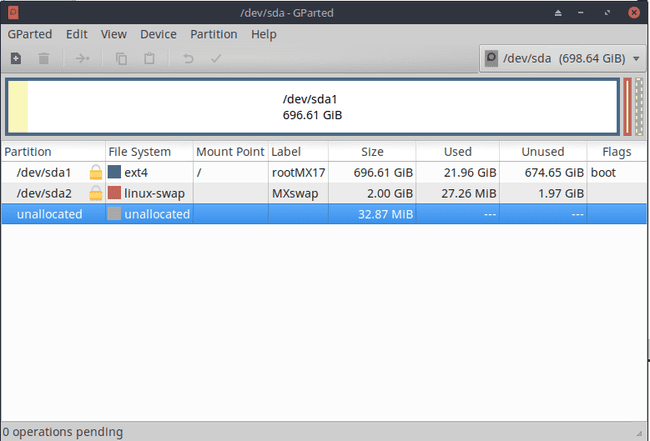
הפינה השמאלית העליונה מכילה רשימה נפתחת שברירת המחדל היא /dev/sda. הרשימה מכילה את כל הכוננים הזמינים.
רק במחשב נייד רגיל /dev/sda מציג, שהוא הכונן הקשיח היחיד. אם אתה מכניס כונן USB, הוא יתווסף לרשימה בתור /dev/sdX (לדוגמה, /dev/sdb, /dev/sdc, או /dev/sdd).
בלוקים מלבניים (חלקם קטנים, וחלקם גדולים) נמתחים על פני המסך. כל מלבן מייצג מחיצה בכונן הקשיח.
הטבלה מתחת לבלוק זה מציגה את התיאור הטקסטואלי עבור כל מחיצה וכוללת את המידע הבא:
- חֲלוּקָה: סוג המחיצה.
- שֵׁם: שם המחיצה.
- מערכת קבצים: סוג מערכת הקבצים.
- הר פוינט: איפה המחיצה מותקנת.
- תווית: תווית המחיצה.
- גודל: גודל הבתים של המחיצה.
- בשימוש: כמה מהמחיצה נעשה שימוש.
- לא בשימוש: כמה מהמחיצה אינו בשימוש.
- דגלים: כל דגלי שגיאה נוכחיים עבור כל מחיצה.
הבנת מחיצות לינוקס ו-Windows
במערכות ישנות יותר (לפני Unified Extensible Firmware Interface או UEFI), Windows השתמשה בדרך כלל באחד גדול חֲלוּקָה שתפס את כל הדיסק. חלק מהיצרנים שמים מחיצות שחזור בכונן, כך שאתה עשוי לגלות שלמחשבים ישנים יותר היו שתי מחיצות.
כדי לפנות מקום ללינוקס במחשבים שלפני UEFI, כווץ את מחיצת Windows באמצעות GParted. כיווץ מחיצת Windows משאיר אזור של שטח לא מוקצה המשמש ליצירת מחיצות לינוקס.
הגדרת לינוקס סטנדרטית למדי במחשב טרום UEFI כוללת שלוש מחיצות:
- שורש: מכיל את מערכת ההפעלה ואת כל קבצי המערכת.
- בית: המיקום של קבצי משתמש כמו מסמכים, מוזיקה והגדרות תצורה.
- לְהַחלִיף: המיקום שבו מערכת הקבצים מציבה תהליכים לא פעילים כשנגמר לה שטח ה-RAM.
לאתחול כפול של Windows XP, Vista ו-7 עם לינוקס, אתה צריך את ארבע המחיצות הבאות (חמש מחיצות אם אתה שומר מחיצת שחזור): Windows, Root, Home ו-Swap.
עַל UEFI מערכות מבוססות, מקובל שיהיו מספר מחיצות גם אם אתה משתמש רק ב-Windows 8 או 10.
במחשב מבוסס UEFI, חייבת להיות לך מחיצת מערכת EFI בגודל 512 MB. זה המקום שבו אתה מתקין את טוען האתחול GRUB כאשר תתבקש על ידי התקנת לינוקס.
אם אתה מתכנן לאתחל כפול עם Windows, אתה צריך את המחיצות הבאות:
- EFI
- Windows (NTFS)
- מחיצת שורש לינוקס (EXT4)
- לְהַחלִיף
אולי תבחר להוסיף מחיצה ביתית גם, אבל זה לא חיוני. הדרישה למחיצת החלפה היא גם אופציונלית.
כיצד לשנות את גודל המחיצות
כדי להתקין את לינוקס במחיצה נפרדת, עליך לפנות לה מקום. הדרך הקלה ביותר היא לכווץ את מחיצת Windows.
במחשב Windows, השתמש בכלי השירות לניהול דיסקים כדי לכווץ את מחיצת Windows. לחץ לחיצה ימנית על מחיצת Windows (זו מחיצת ה-NTFS הגדולה) ובחר לכווץ נפח.
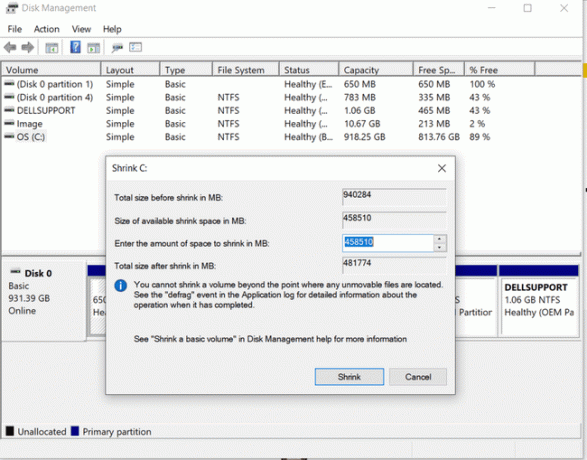
חלון חדש מופיע עם האפשרויות הבאות:
- גודל כולל לפני כיווץ
- גודל הכיווץ הזמין
- כמות שטח להתכווץ
- גודל כולל לאחר כיווץ
היזהר בעת העברת מחיצות. הדבר החשוב ביותר שיש לשים לב אליו הוא ההודעה המציינת את הגודל המינימלי עבור המחיצה. אם תרד מתחת לגודל המינימלי, תהרוס כל מערכת הפעלה שנמצאת כעת במחיצה.
כדי לשנות את גודל המחיצה, הזן גודל חדש במגה-בייט. בדרך כלל, אתה צריך מינימום של 10 GB. עם זאת, עליך לאפשר לפחות 20 GB ורצוי 50 GB או יותר עבור התקנת לינוקס.
א גיגה-בייט הוא 1000 MB (או 1024 MB). כדי לשנות את גודל מחיצה שיש לה 100 GB לגודל של 50 GB וליצור קטע של 50 GB של שטח לא מוקצה, הזן 50000. לאחר מכן, לחץ שנה גודל/מהלך \ לזוז \ לעבור.
כיצד ליצור מחיצות חדשות
כדי ליצור מחיצה חדשה, חייב להיות לך שטח לא מוקצה. ב-GParted, לחץ על מחיצה של שטח לא מוקצה ולחץ על + סמל בסרגל הכלים או לחץ לחיצה ימנית ובחר חָדָשׁ.
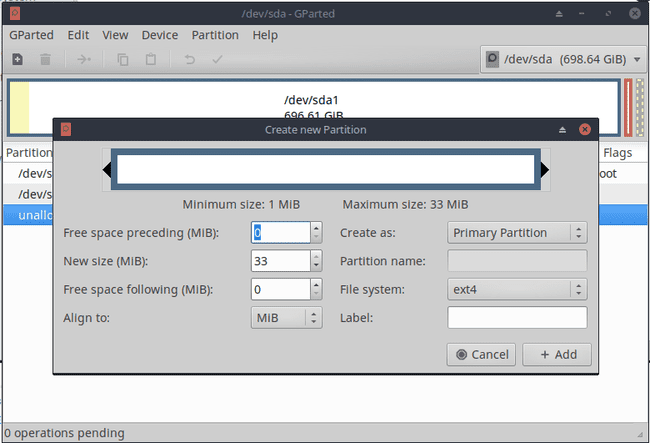
חלון חדש מופיע עם האפשרויות הבאות:
- מקום פנוי קודם
- מידה חדשה
- מקום פנוי בהמשך
- יישר ל
- צור בתור
- שם המחיצה
- מערכת קבצים
- תווית
בדרך כלל, אתה מעוניין בגודל החדש, צור בשם, שם, מערכת קבצים ותווית.
תיבת הגודל החדשה מוגדרת כברירת מחדל לכמות המלאה של שטח לא מוקצה. אם אתה מתכוון ליצור שתי מחיצות (לדוגמה, מחיצת שורש ומחיצת החלפה), הקטן את הגודל כדי לאפשר יצירת המחיצה השנייה.
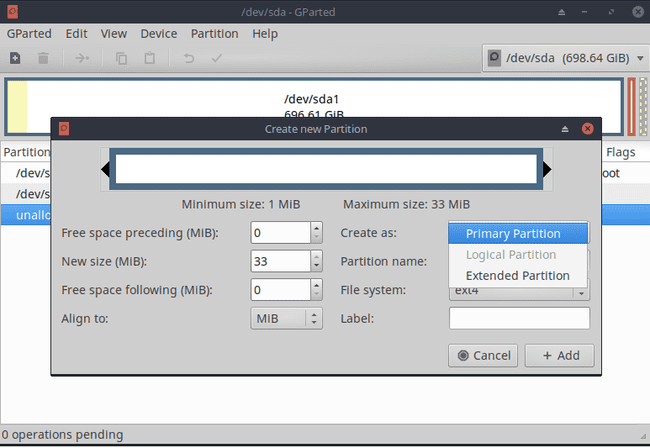
המחיצה השנייה יכולה להיות אחד משלושה סוגים אפשריים: ראשי, לוגי או מורחב.
במכונות ישנות יותר, אתה יכול לקבל עד ארבע מחיצות ראשיות, אבל במחשבים מבוססי UEFI, אתה יכול לקבל יותר. אם יש לך ארבע מחיצות ראשיות במחשב ישן יותר, צור מחיצה לוגית בתוך אחת מהמחיצות הראשיות לשימוש עם לינוקס. לינוקס יכולה לאתחל ממחיצות לוגיות.
שם המחיצה הוא שם תיאורי למחיצה.
מערכת הקבצים יכולה להיות אחת מהאפשרויות הבאות:
- btrfs
- exfat
- ext2
- ext3
- ext4
- f2fs
- שמן 16
- שמן 32
- hfs
- hfs+
- lfs
- לְהַחלִיף
- lvm2
- ntfs
- נוסעים2
- ufs
- xfs
עבור מחיצת לינוקס הראשית, זה די סטנדרטי להשתמש ב- ext4 מחיצה ומחיצת החלפה שמוגדרת להחלפה.
כיצד למחוק מחיצות
כדי למחוק מחיצה שאינה בשימוש, לחץ לחיצה ימנית על המחיצה ובחר מחק נפח. זה שימושי אם התקנת לינוקס, ואתה רוצה למחוק אותו. לחלופין, אתה יכול ללחוץ על העיגול עם קו דרכו סמל.
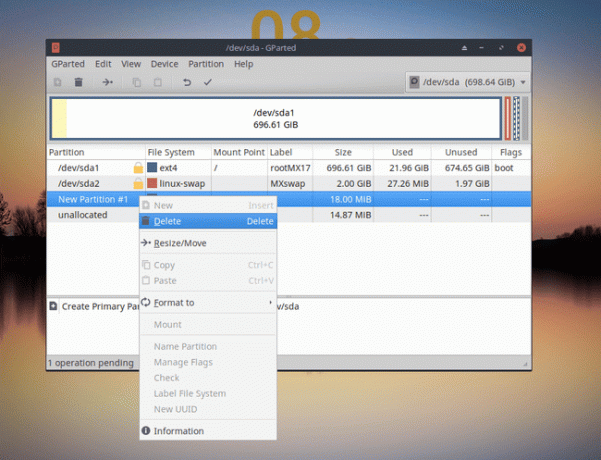
לאחר מחיקת מחיצת לינוקס, תוכל לשנות את גודל מחיצת Windows כך שתשתמש בשטח הלא מוקצה שנותר לאחר מחיקת המחיצה.
כיצד לעצב מחיצות
כדי לעצב מחיצה, לחץ לחיצה ימנית על המחיצה ובחר עיצוב אל. לאחר מכן, בחר בכל אחד מסוגי המחיצות המפורטים.
כיצד למצוא מידע על מחיצה
כדי לקבל מידע נוסף על מחיצה, לחץ לחיצה ימנית על מחיצה ובחר מֵידָע.
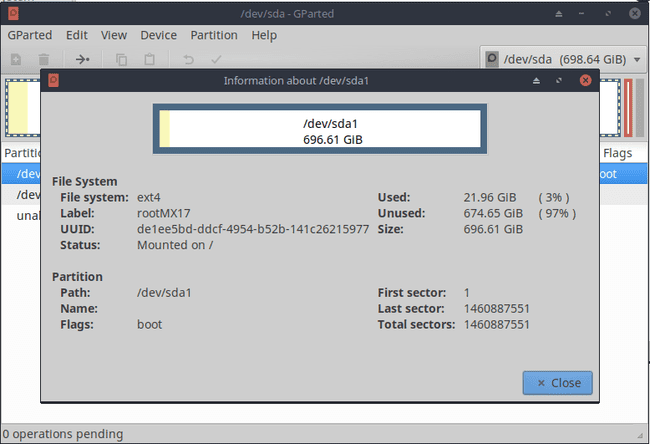
המידע שסופק דומה לזה שבטבלה הראשית, אך הוא מציג את גלילי ההתחלה והסוף.
כיצד לבצע את השינויים שלך
יצירת מחיצות, כיווץ מחיצות, עיצוב מחיצות ומחיקת מחיצות מתרחשים בזיכרון עד לביצוע השינויים. זה אומר שאתה יכול לשחק עם המחיצות בכונן מבלי לשבור דבר. אם אתה עושה טעות, עבור אל לַעֲרוֹך תפריט ובחר נקה את כל הפעולות.
כדי לבצע את השינויים, בחר את הסימון בסרגל הכלים או בחר לַעֲרוֹך > החל את כל הפעולות.
